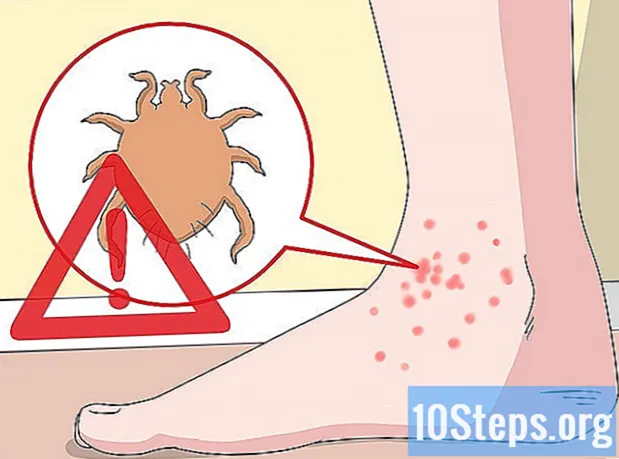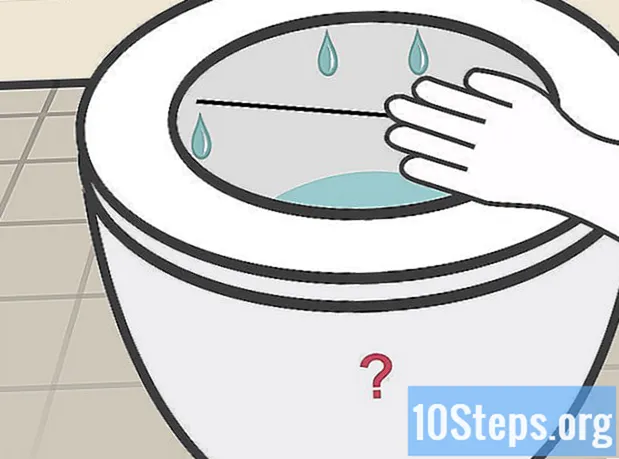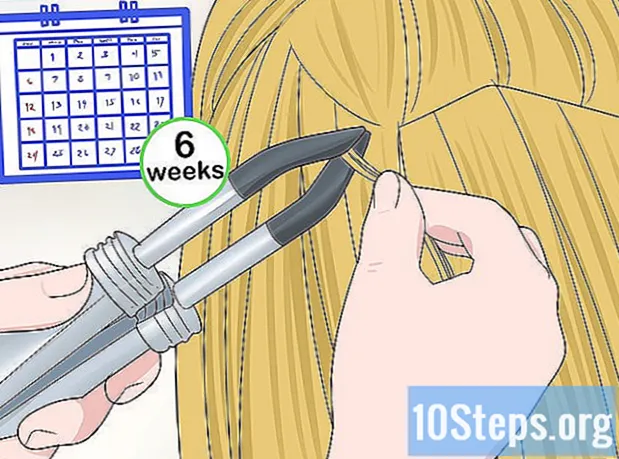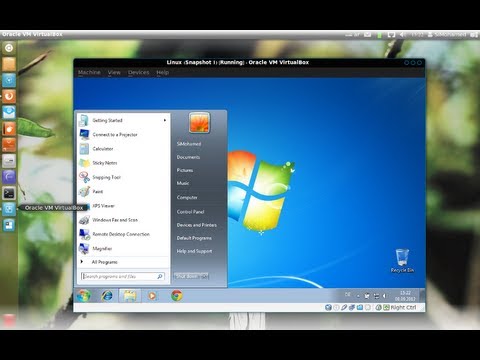
المحتوى
أقسام أخرىOracle VM VirtualBox هو برنامج يسمح لك بإنشاء أنظمة تشغيل على الأجهزة الافتراضية ، أي استخدام برامج Windows على Linux. إذا كان أحد البرامج لا يعمل ضمن WINE ، على سبيل المثال ، فمن المحتمل أن يعمل في بيئته الأصلية ، Windows. سيكون استخدام VirtualBox بديلاً أفضل وأسهل من تثبيت قسم منفصل لنظام Windows على جهاز Linux.
خطوات
تثبيت برنامج Oracle VM VirtualBox. يعمل برنامج VirtualBox "كجهاز كمبيوتر" لاستضافة أنظمة التشغيل عليه.

قم باستخراج صورة ISO من قرص Windows XP المضغوط لديك ، يتمتع IMGburn و k3b بهذه الوظيفة.
انقر الزر "جديد" (الأول من الأربعة أسفل القائمة).
استخدم المعالج لإنشاء قسم افتراضي لنظام التشغيل Windows XP. Windows XP هو نظام التشغيل الافتراضي المحدد ، لذلك كل ما عليك فعله هو تسميته. (Windows XP ، على سبيل المثال ، اسم جيد).
أختر مقدار ذاكرة الوصول العشوائي التي سيتم تخصيصها لنظام التشغيل هذا (عندما تكون قيد الاستخدام). لا تخصص الكثير لأنه سيكون هناك ذاكرة وصول عشوائي أقل لتشغيل النظام المضيف ، مما سيؤدي إلى تعطل النظام بأكمله.
خلق قرص صلب جديد لأنه ربما ليس لديك واحد بالفعل. انقر فوق Next للمتابعة. سيتم نقلك من خلال معالج إنشاء قرص افتراضي جديد ، والذي سيسمح لك باختيار حجم القرص الثابت ، وتوسيع / حجم ثابت ديناميكيًا ، وما إلى ذلك.
مراجعة الملخص الذي يقدمه في النهاية والتحقق من صحة المعلومات. بعد ذلك ، سيتم إنشاء الجهاز الظاهري الجديد.
تتعدد صورة ISO من خلال النقر على زر الإعدادات. انقر فوق قسم التخزين على الجانب الأيسر من النافذة. انقر فوق وسيط القرص المضغوط فارغ في شجرة التخزين.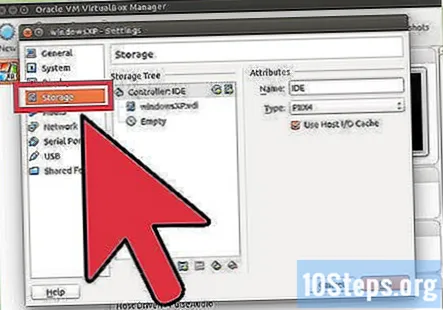
افتح Virtual Media Manager ، مصور بأيقونة مثل مجلد بسهم لأعلى ، بجوار جهاز CD / DVD ضمن "السمات".
أضف ملف صورة القرص بالنقر فوق إضافة ، ثم اختيار موقع صورة Windows XP ISO. حدده باستخدام "تحديد" ، ثم اضغط على "موافق" في نافذة الإعدادات. قم بتشغيل VirtualBox بالضغط على "ابدأ".
تثبيت شبابيك. يجب أن يكون لديك مثبت Windows قيد التشغيل الآن. تذكر أنه نظرًا لأنك لم تقم بعد بتثبيت إضافات الضيف ، فسيتعين عليك الضغط على مفتاح المضيف (عادةً ما يكون Right-Ctrl)
تثبيت إضافات الضيف. أثناء تشغيل الجهاز ، ضمن قائمة "الأجهزة" ، انقر فوق "تثبيت إضافات الضيف" ، والتي ستطلق معالج إعداد داخل Windows XP. الآن سيكون لديك تكامل مع نظام التشغيل بالماوس ، لذلك لن تضطر إلى الضغط على مفتاح المضيف للتبديل بين المضيف والضيف. يمكنك أيضًا النسخ واللصق بين نظامي التشغيل. الآن وبعد تثبيت نظام التشغيل Windows XP ، يمكنك تثبيت البرامج التي تستخدمها.
أسئلة وأجوبة المجتمع
لدي قرص مضغوط لتثبيت Windows XP. لقد قمت بتثبيت VBox والإضافة على Ubuntu 14.04. كيف يمكنني تثبيت XP من قرص التثبيت؟
استخدم برنامجًا مثل NERO وقم بعمل صورة من قرص التثبيت الخاص بك. ثم استخدم تلك الصورة كما يخبرك المقال باستخدامها.
نصائح
- أضف عوامل تصفية في إعدادات USB للسماح لأجهزة USB بالعمل.
- هناك المزيد من الإعدادات في قائمة الإعدادات ، لذا يمكنك تخصيص جهازك.
- راجع موقع VirtualBox على الويب للحصول على الوثائق والتحديثات والدعم.
- قد لا تحتوي بعض البرامج (مثل الألعاب) على إمكانية ثلاثية الأبعاد بسبب قيود برنامج VirtualBox. قد يتطلب ذلك قسمًا منفصلاً لنظام Windows.

تحذيرات
- لا يدعم برنامج VirtualBox جميع أنظمة التشغيل. لا تحتوي أنظمة التشغيل هذه على إضافات ضيف للميزات المرغوبة.
- قد لا تكون بعض الإعدادات ، مثل دعم EFI أو IO APIC ، متوافقة مع Windows XP ، لذا لا تقم بتمكينها. سوف يتعطل Windows وسيتعين عليك إعادة التثبيت.
- احذر من الألعاب ثلاثية الأبعاد إذا لم تقم بتمكين التسريع ثلاثي الأبعاد أو أن بطاقة الرسومات الخاصة بك لا تدعمه. يحتوي برنامج VirtualBox على قيود على القدرة ثلاثية الأبعاد وقد يتعطل (حتى نظامك) إذا كنت تستخدم لعبة بدون هذا الدعم.